
Izmjena podataka grafikona u aplikaciji Pages na Macu
Podaci na grafikonu (brojevi, datumi ili trajanja) mogu se izmijeniti u bilo kojem trenutku. Možete dodati ili ukloniti cijelu seriju podataka ili je urediti dodavanjem ili brisanjem određenih podataka.
Dodavanje ili brisanje serije podataka
Kliknite grafikon, kliknite Uredi podatke grafikona, zatim učinite nešto od sljedećeg:
Dodavanje serije podataka: Kliknite ćeliju u novom retku ili stupcu u Uredniku podataka grafikona, unesite podatke, zatim pritisnite Return ili Tabulator. Ponavljajte taj postupak dok ne unesete cijelu seriju podataka.
Uklanjanje serije podataka: Kliknite traku retka ili stupca koji želite obrisati, kliknite strelicu koja se pojavi, zatim kliknite Obriši redak ili Obriši stupac (ovisno o tome jeste li prikazali retke ili stupce kao seriju podataka).
Promjena rasporeda serije podataka: Povucite traku za promjenu redoslijeda serije podataka.
Dodavanje simbola valute ili drugog formatiranja: U
 rubnom stupcu Formatiraj kliknite karticu Serije, a zatim se koristite kontrolama da dodate oznake vrijednosti ili neko drugo formatiranje.
rubnom stupcu Formatiraj kliknite karticu Serije, a zatim se koristite kontrolama da dodate oznake vrijednosti ili neko drugo formatiranje.
Zatvorite Urednik podataka grafikona da biste se vratili na grafikon.
Prebacivanje redaka i stupaca kao serije podataka
Kada dodate grafikon, aplikacija Pages za njega određuje zadane serije podataka. U većini slučajeva, ako je tablica kvadratnog oblika ili ako je šira no što je visoka, redci tablice su standardne serije. U protivnom, stupci se prikazuju kao zadane serije podataka. Možete promijeniti postavku koje određuje prikazuju li se redci ili stupci kao serije podataka.
Kliknite grafikon, zatim kliknite tipku Uredi podatke grafikona.
Kliknite tipku retka ili stupca u gornjem desnom kutu prozora Urednika podataka grafikona.
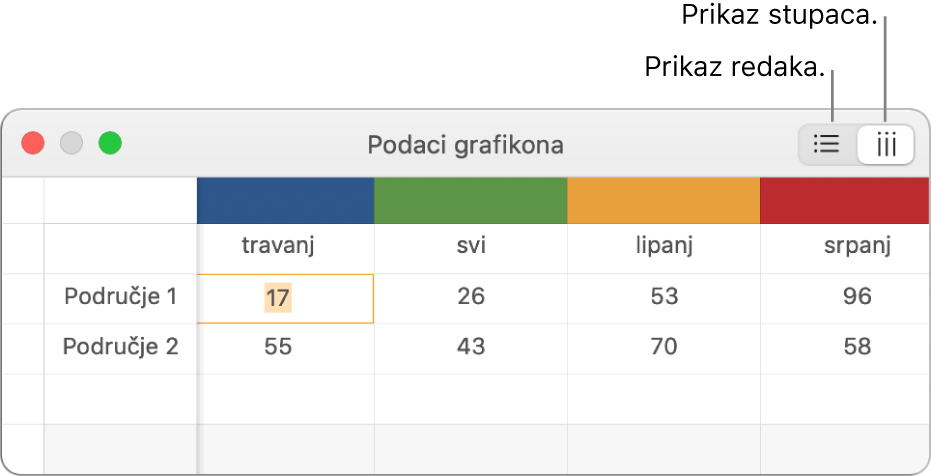
Zatvorite urednik Podaci grafikona kada završite.
Dijeljenje osi X za višestruke vrijednosti duž osi Y u grafikonu raspršenja ili mjehuričastom grafikonu
Dijeljenje osi x znači iscrtavanje jedne vrste vrijednosti duž osi x, dok se omogućuje iscrtavanje više vrsta vrijednosti duž osi y. Standardno, u nekim vrstama grafikona više skupova osi y dijeli vrijednosti osi x.
Kliknite grafikon da biste ga odabrali, a zatim kliknite tipku Uredi podatke.
Kliknite
 pa označite Dijeli X vrijednosti.
pa označite Dijeli X vrijednosti.Zatvorite urednik Podaci grafikona kada završite.
O smanjivanju grafikona
Ako se stupčani, trakasti, linijski ili površinski grafikon odnosi na tablicu s velikim brojem podatkovnih točaka, grafikon automatski prikazuje reprezentativni uzorak svake serije kako bi poboljšao izvedbu aplikacije Pages. Smanjivanje ne mijenja ni ne uklanja podatke u vašoj tablici, samo mijenja koji su vidljivi podatci u grafikonu.
Ako se vaši podaci smanjuju, poruka će se pojaviti kada kliknete Veliki skup podataka u kartici Grafikon u ![]() rubnom stupcu Formatiraj.
rubnom stupcu Formatiraj.
Ako želite vidjeti određene podatkovne točke u vašem grafikonu, trebate izraditi grafikon iz manje tablice ili manji odabir podataka iz velike tablice.